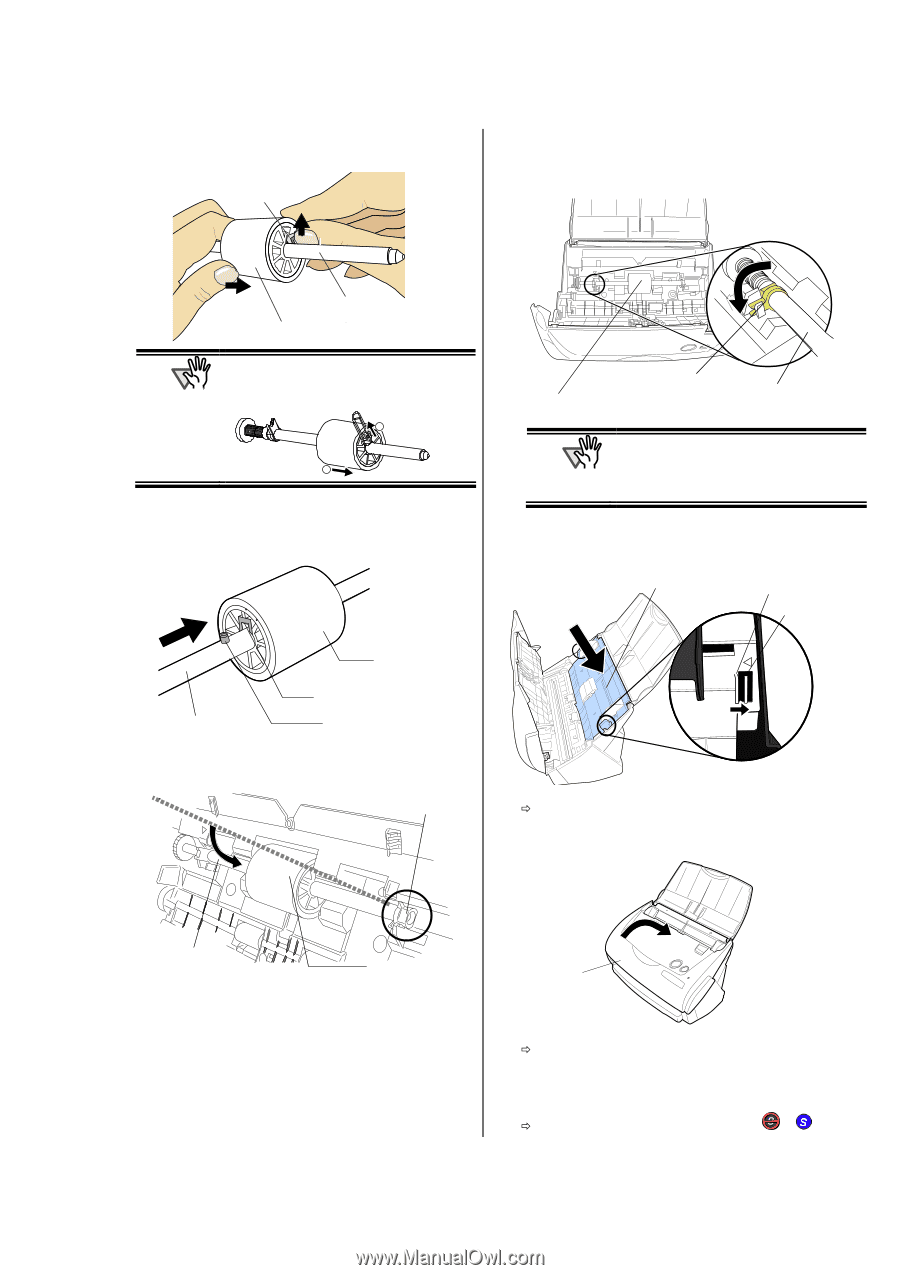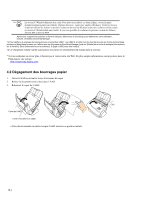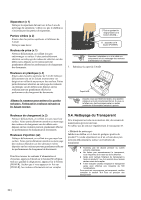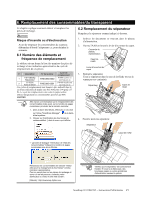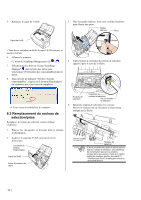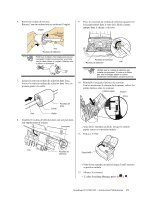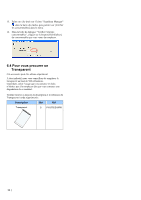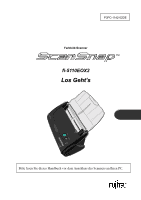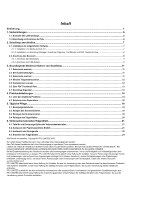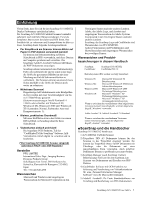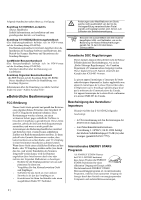Fujitsu Fi-5110EOX2 Getting Started - Page 51
papier retrouve sa position initiale.
 |
View all Fujitsu Fi-5110EOX2 manuals
Add to My Manuals
Save this manual to your list of manuals |
Page 51 highlights
6. Retirez le rouleau de son axe. Retirez l'axe du rouleau tout en soulevant l'onglet. Onglet 9. Fixez le coussinet du rouleau de sélection (gauche) en le faisant tourner dans le sens de la flèche comme indiqué dans le shéma ci-dessous. IMPORTANT Axe Rouleau de sélection Plutôt que d'utiliser votre ongle pour pouvoir manipuler l'onglet (vous pourriez vous faire mal ou vous casser un ongle), n'hésitez pas à utiliser un trombone. 1 . 2 7. Insérez le nouveau rouleau de sélection dans l'axe. Insérez le nouveau rouleau de sélection dans l'axe en prenant garde à la saillie. Rouleau de sélection Rouleau de sélection Axe IMPORTANT Vérifiez que le rouleau de sélection est installé correctement. Si vous ne le faîtes pas, des bourrages papier ou autres problèmes d'alimentation seraient à prévoir. 10. Réinstallez les guides latéraux du scanneur. Tout en maintenant le chemin du document, refixez les guides latéraux dans le scanneur. Chemin papier Bouton Pince Cavité Rouleau de prise Axe Saillie 8. Installez le rouleau de sélection dans son axe puis dans son emplacement d'origine. Coussinet ÖVous devez entendre un déclic lorsque le chemin papier retrouve sa position initiale. 11. Nettoyer l'AAD Axe Rouleau de Capot AAD sélection ÖVous devez entendre un déclic lorsque l'AAD retrouve sa position initiale. 12. Allumez le scanneur. Ö L'icône ScanSnap Manager passe de à . ScanSnap fi-5110EOX2 - Instructions Préliminaires 23